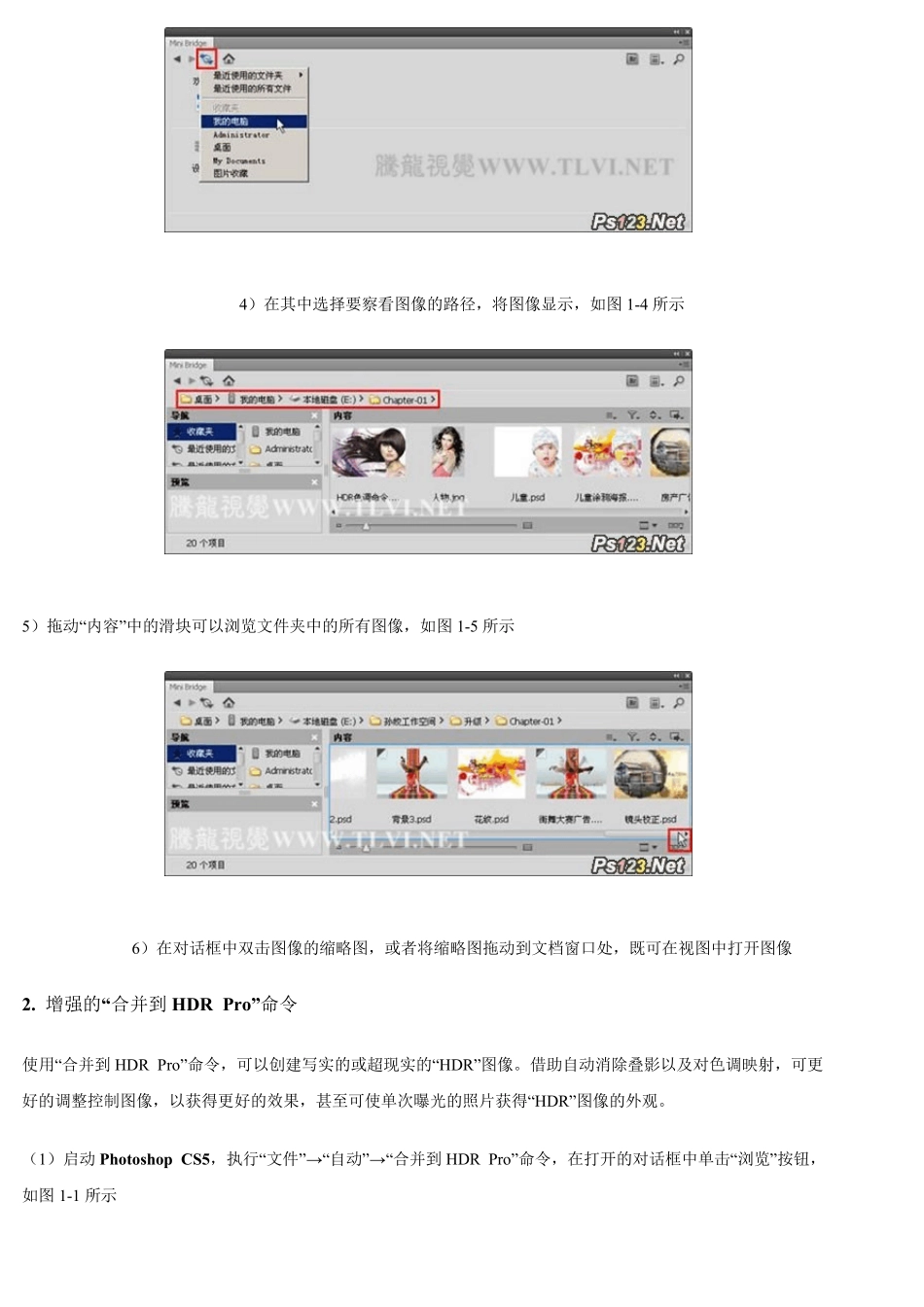最新完全体验PS CS5 新增多项功能实例详解 2010 年4 月Adobe 公司传来喜讯,Photoshop 推出了CS5 版本,软件中增加了很多动人的新增功能。为了让大家快 速掌握这些功能的使用方法,在此我为各位朋友整理了几组实例操作,供大家学习和研究。 在Photoshop CS5 版本中,软件的界面与功能的结合更加趋于完美,各种命令与功能不仅得到了很好的扩展,还 最大限度地为用户的操作提供了简捷、有效的途径。在Photoshop CS5 中增加了轻松完成精确选择、内容感知型填 充、操控变形等功能外,还添加了用于创建和编辑 3D 和基于动画的内容的突破性工具。下面将带领读者一起体 验Photoshop CS5 中的新增功能。开始阅读之前,请先下载练习文件然后配合下面的操作进行学习。 在Photoshop CS5 中,单击应用程序栏中的图标,在展开的菜单中选择“CS5 新功能”选项,更换为相应的界面。 此时任意单击菜单,在展开的菜单中,Photoshop CS5 的新增功能部分显示为蓝色,更加方便用户查看新增的功能, 如图 1-1 所示。 1. 新增的“Mini Bridge 中浏览”命令 借助更灵活的分批重命名功能轻松管理媒体,使用Photoshop CS5 中的“Mini Bridge 中浏览”命令,可以方便的在 工作环境中访问资源。 (1)执行“文件”→ “Mini Bridge 中浏览”命令,打开“Mini Bridge”调板,如图 1-1 所示。 2)在“Mini Bridge”调板中,单击并拖动其右下角,可调整调板的大小,如图1-2 所示 3)在对话框中单击图标,在弹出的菜单中选择“我的电脑”命令,如图1-3 所示。 4)在其中选择要察看图像的路径,将图像显示,如图1-4 所示 5)拖动“内容”中的滑块可以浏览文件夹中的所有图像,如图1-5 所示 6)在对话框中双击图像的缩略图,或者将缩略图拖动到文档窗口处,既可在视图中打开图像 2. 增强的“合并到HDR Pro”命令 使用“合并到HDR Pro”命令,可以创建写实的或超现实的“HDR”图像。借助自动消除叠影以及对色调映射,可更 好的调整控制图像,以获得更好的效果,甚至可使单次曝光的照片获得“HDR”图像的外观。 (1)启动Photoshop CS5,执行“文件”→ “自动”→ “合并到HDR Pro”命令,在打开的对话框中单击“浏览”按钮, 如图1-1 所示 2)此时打开“打开”对话框,选择需要合并的图像,如图1-2 所示 3)然后单击“打开”按钮,返回到“合并到HDR”对话框,如图1-3 所示将选择的文件载入 4)确认“...